Budete chtít zašifrovat soubor Zip, pokud nechcete, aby jej mohl otevřít pouze kdokoli. Normální nešifrovaný soubor Zip lze na většině operačních systémů zobrazit za několik sekund jednoduchým poklepáním a odhalením všech souborů uvnitř.
Tomu zabraňuje šifrovaný soubor ZIP chráněný heslem, zamknutí archivu tak, aby k jeho obsahu měli přístup pouze konkrétní lidé (nebo kdokoli, kdo má štěstí s Odblokovač souborů ZIP ).
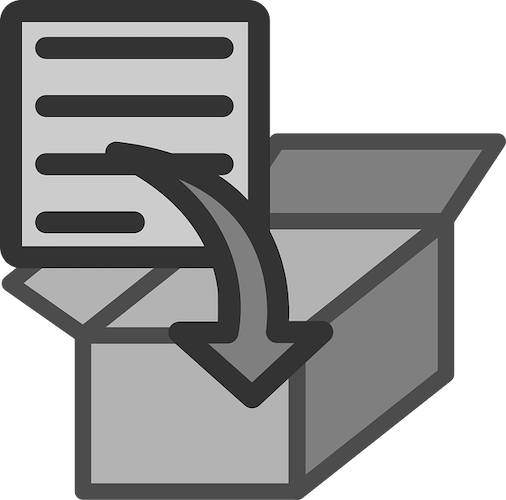
Proč používat soubor Zip?
Existuje několik důvodů, proč chcete použít archiv Zip versus pouze ukládání souborů do složky, ale to, co mají všichni společné, je snadné použití.
Soubory zip uspořádají data do jedné složky, která funguje stejně jako soubor, což znamená, že můžete ukládat stovky souborů a složek na jednom místě bez obav, že byste mohli náhodně smazat část obsahu. Toto je běžné pro zálohování souborů.
Soubory Zip můžete také sdílet online a odeslat někomu více souborů současně. Alternativou je sdílení několika e-mailů, jeden po druhém, s přílohami navlečenými všude. Toto je obvykle obtížné řešit jako příjemce a rozhodně neprofesionální.

Soubor Zip může být také komprimován, aby ušetřil místo na disku, o čem byste měli přemýšlet, pokud plánujete šifrování souboru ZIP, který obsahuje mnoho položek nebo který obsahuje citlivé soubory.
In_content_1 all: [300x250] / dfp: [640x360]->Tip: Šifrování souborů ZIP je omezeno pouze na tyto soubory. Naučte se jak zašifrovat celý pevný disk pro ještě větší ochranu.
Jak vytvořit a zašifrovat soubor ZIP
Soubory v archivu ZIP můžete šifrovat zdarma nástroje, které si můžete stáhnout během několika sekund. Šifrování ZIP funguje na všech operačních systémech (Windows, Android, MacOS atd.).
Windows Zip Encryption
Metoda šifrování Zip, kterou budeme pro Windows zahrnovat, zahrnuje použití bezplatných >2, ale existuje spousta dalších Windows freeware, které fungují podobně, jako například PeaZip.
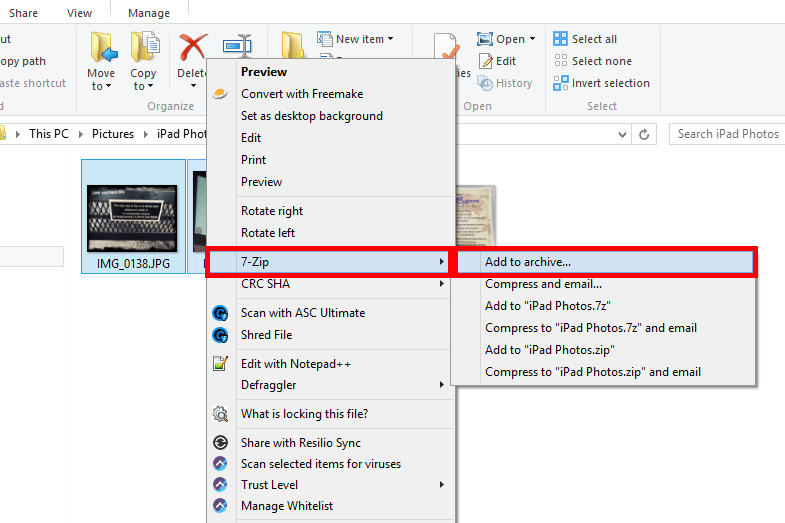
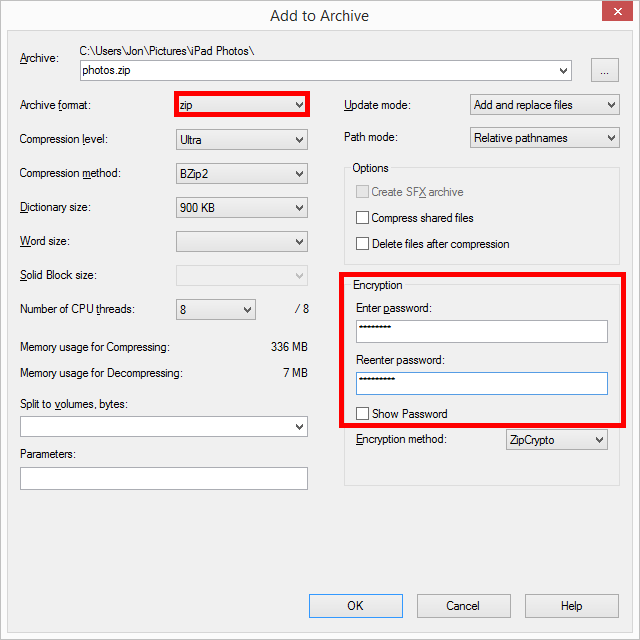
Pro zvýšení bezpečnosti cítíte můžete změnit způsob šifrování na AES-256.
Mac Zip Encryption
Chcete-li zašifrovat soubor Zip v počítači Mac, stáhněte si bezplatný program iZip a postupujte takto:
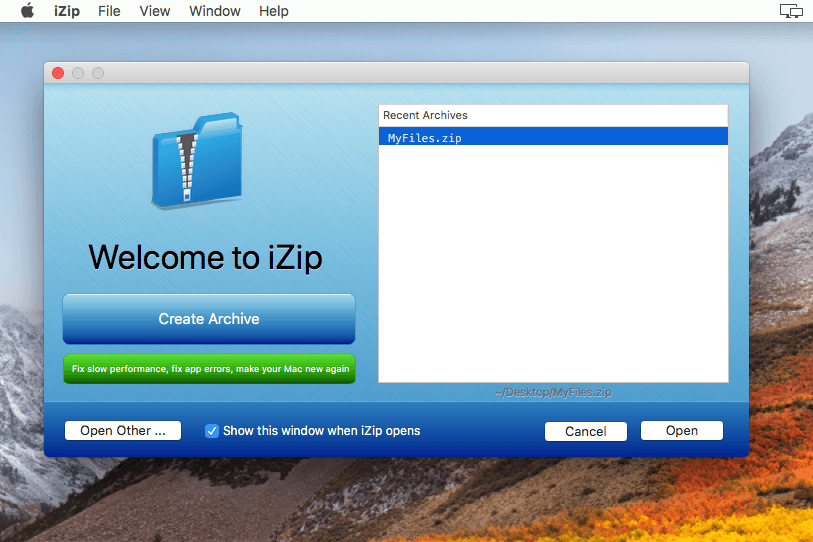
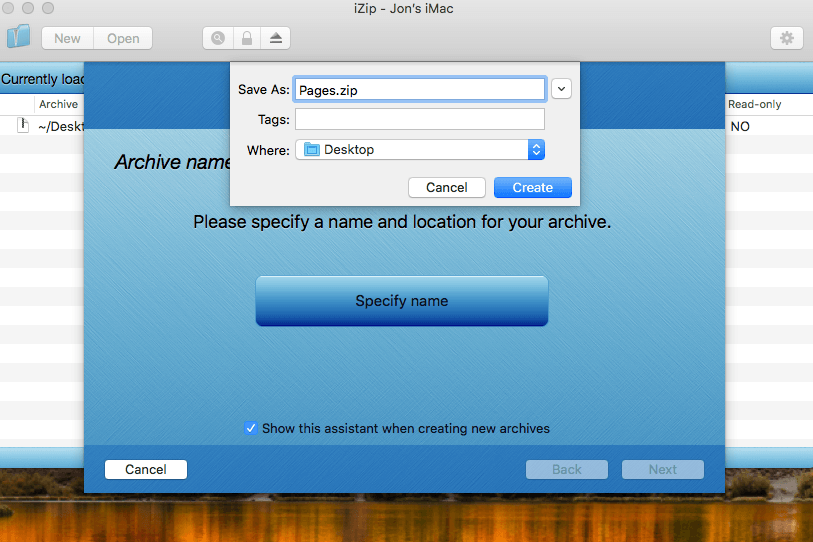
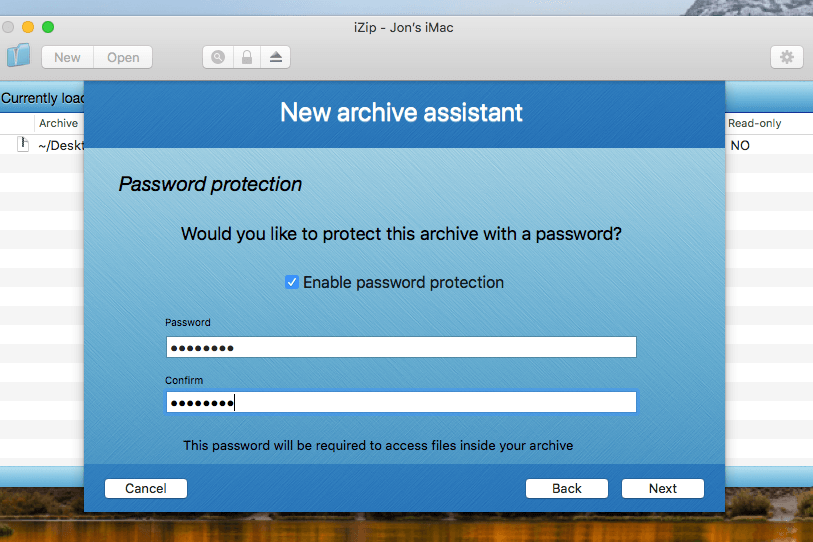
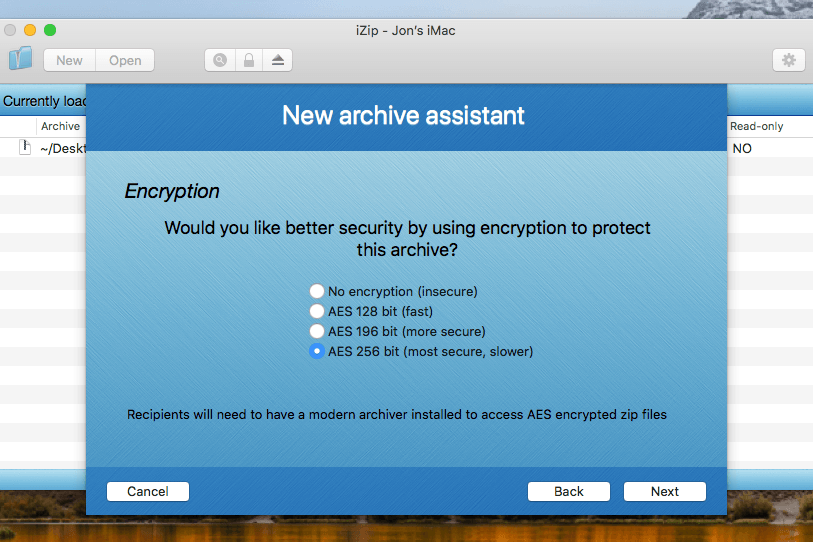
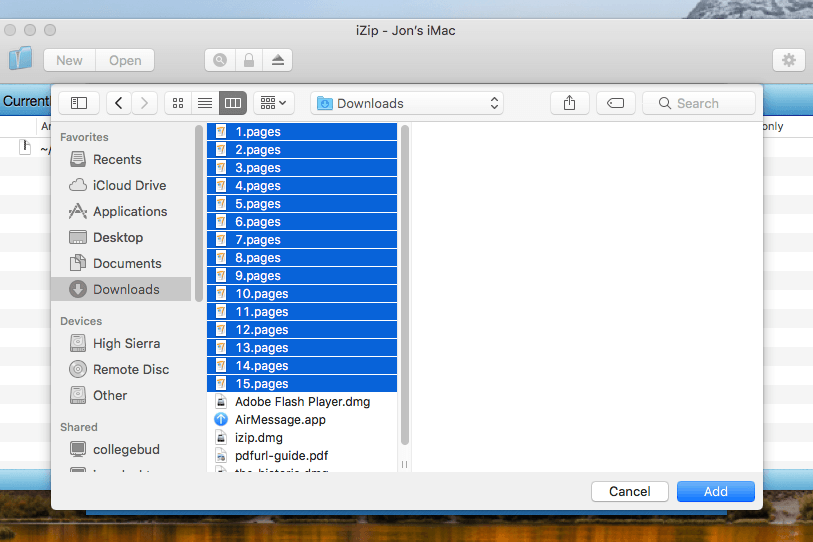
Šifrování systému Android
B1 Archiver je bezplatná aplikace pro Android, která vám umožňuje nastavit šifrované soubory ZIP chráněné heslem přímo z telefonu.
Krok 1: Vyhledejte položky, které chcete zašifrovat do souboru ZIP. Můžete šifrovat celé složky, jakékoli podsložky a konkrétní soubory.
Krok 2: Klepnutím a podržením jedné položky a výběrem možnosti Multi Selectz v nabídce.
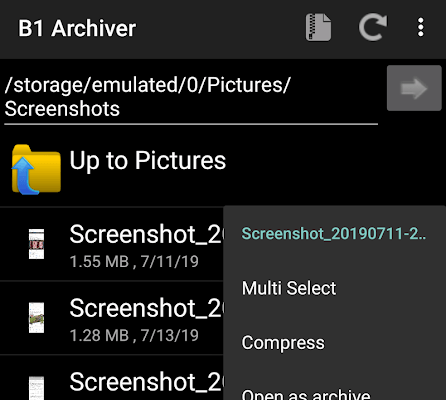
Krok 3: Klepnutím na ně vyberte každou položku, kterou chcete zašifrovat.
Krok 4: V nabídce vyberte ZIP.
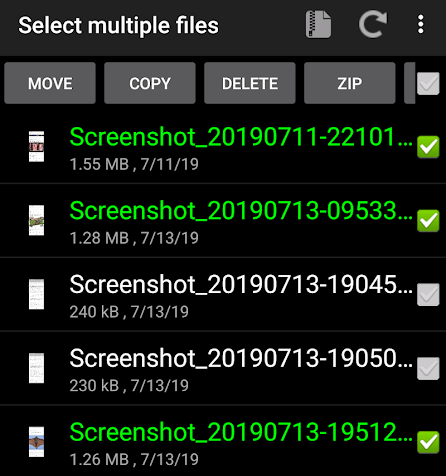
Krok 5: Vyberte bublinu vedle ZIPa zadejte název zašifrovaného souboru ZIP.
Krok 6: Zaškrtněte políčko vedle možnosti Chránit pomocí passworda zadejte heslo, které jste vychcete použít k ochraně souboru ZIP.
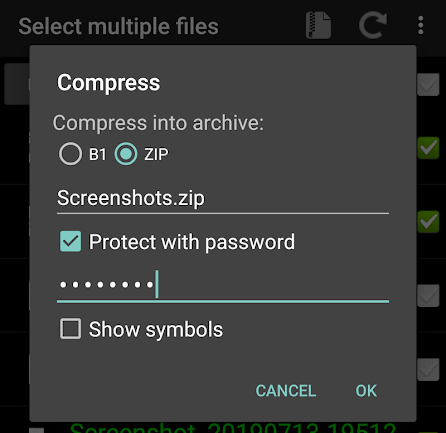
Krok 7: Klepněte na OKa poté zadejte heslo pro potvrzení.